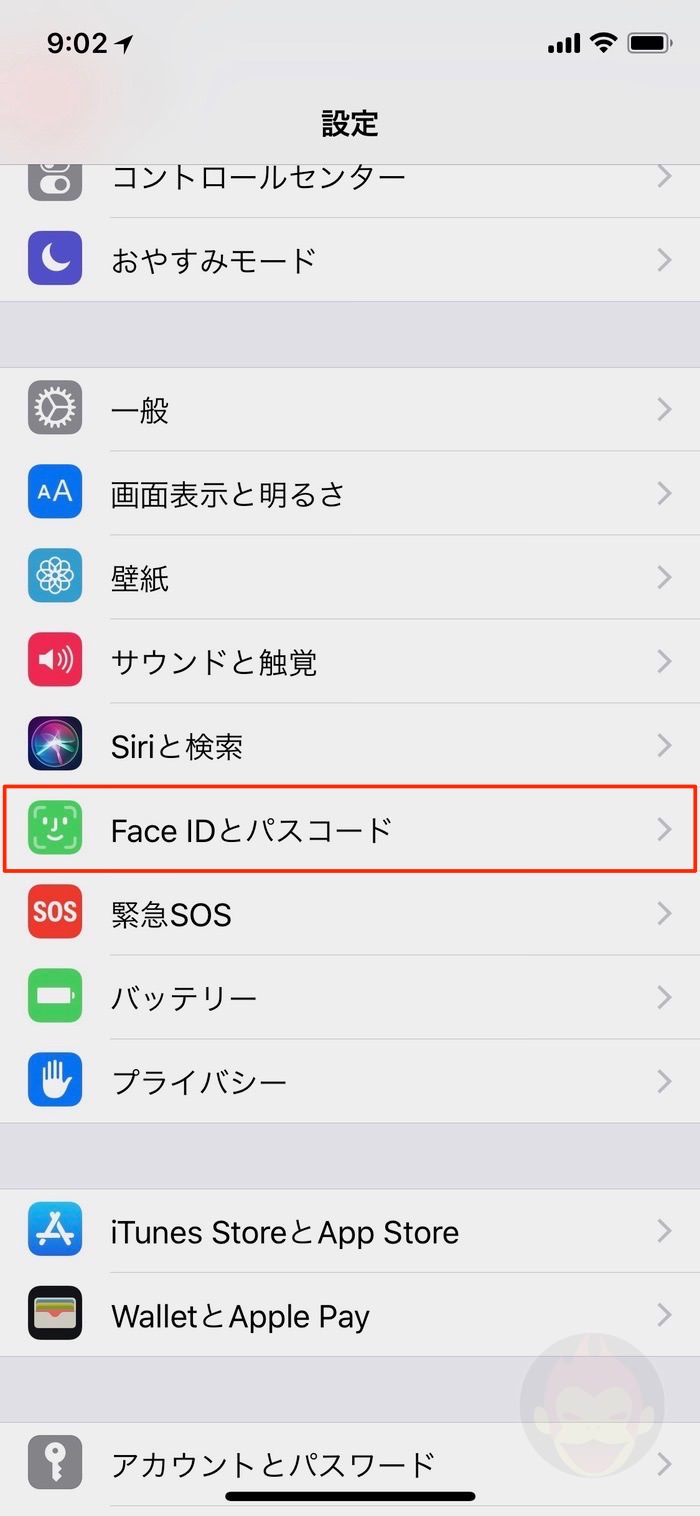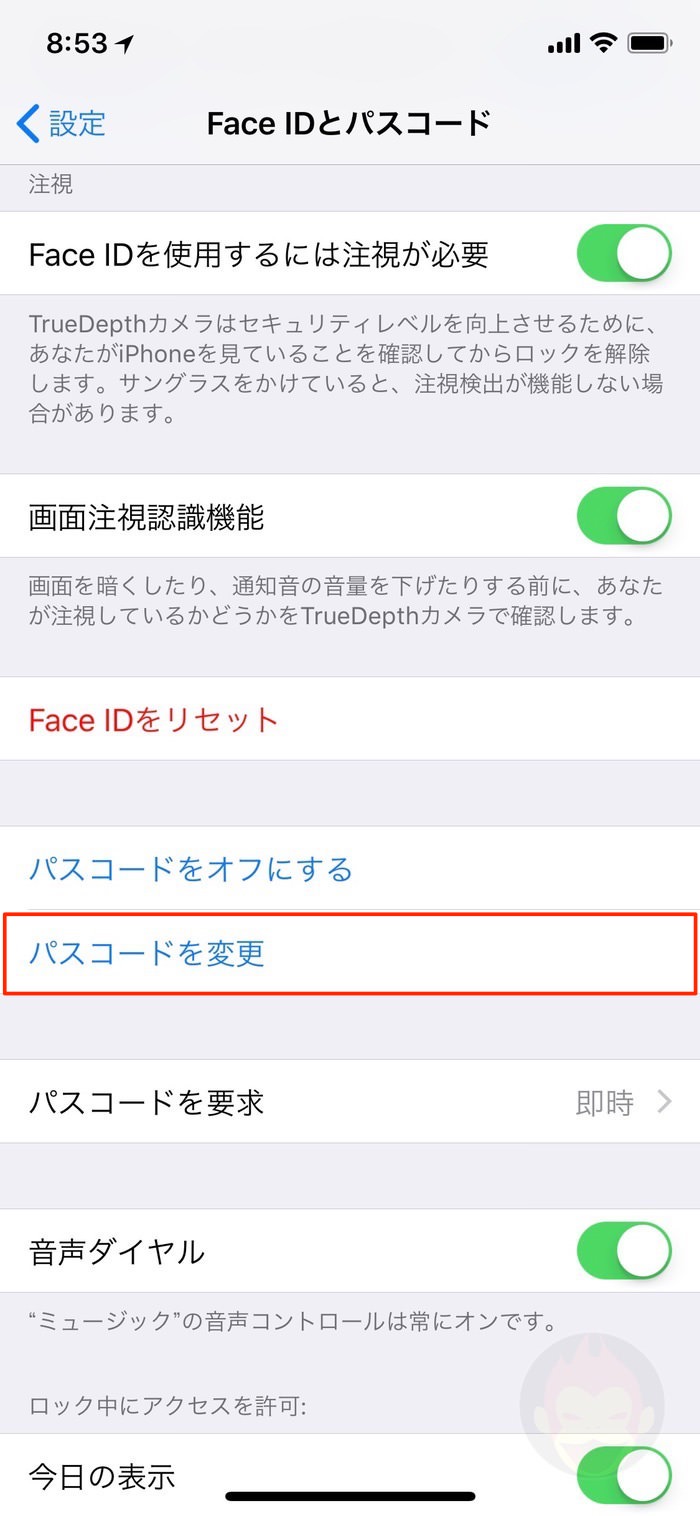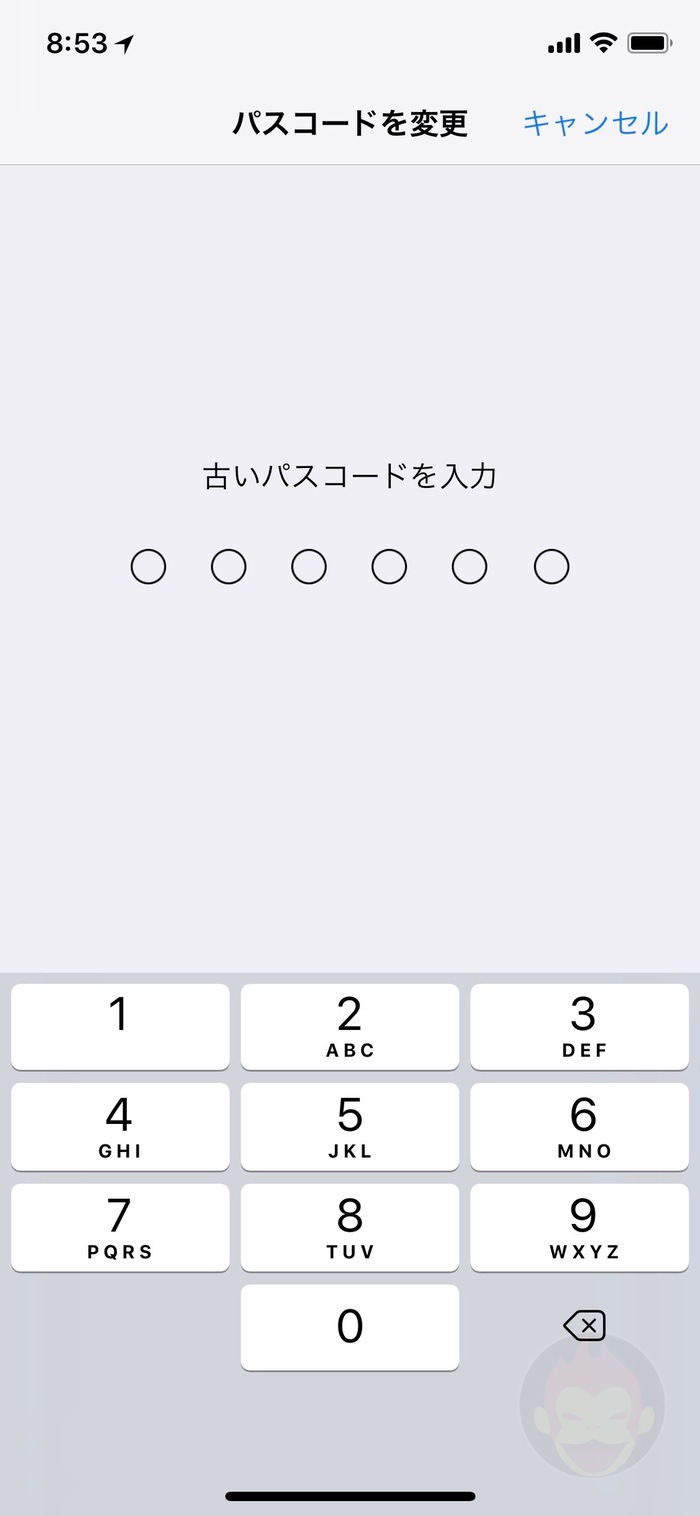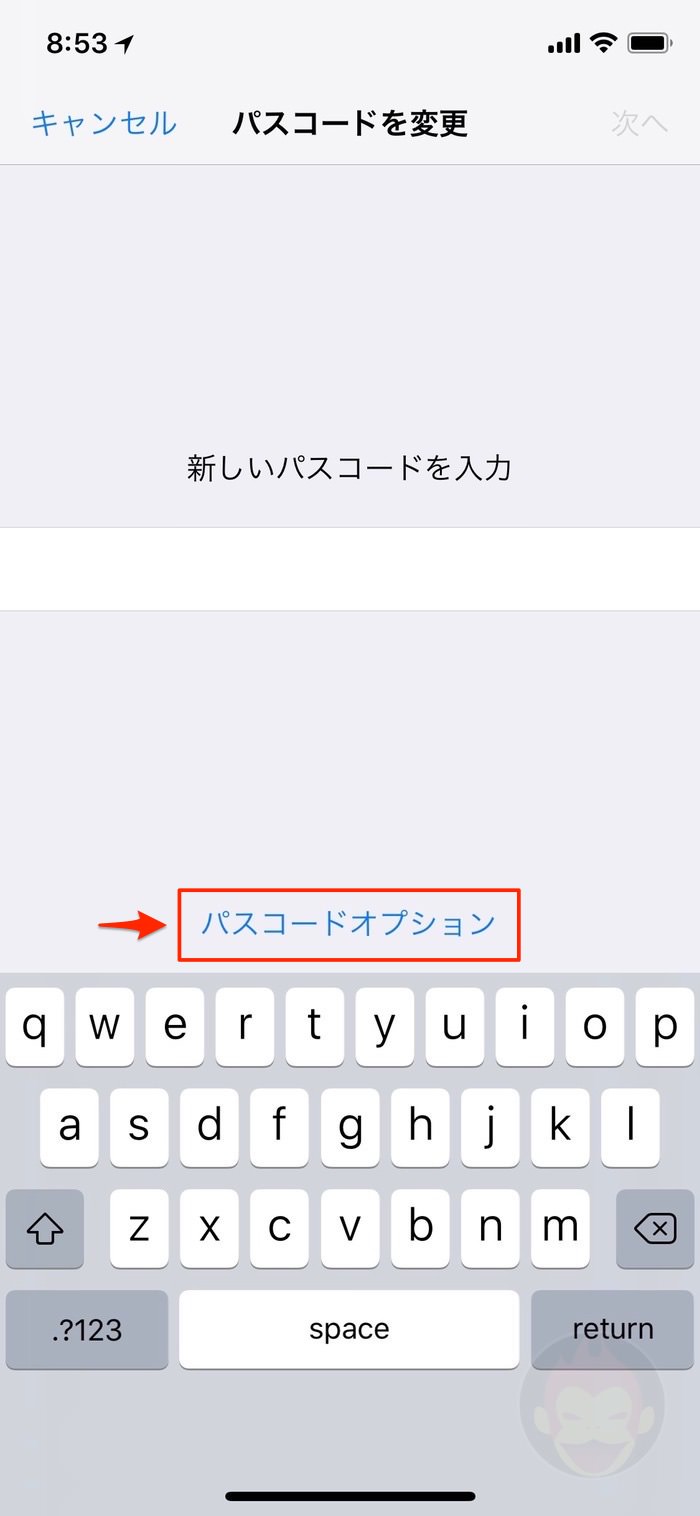iPhoneのパスコードを6桁ではなく、4桁や英数字に変更する方法
iPhoneのパスコードはデフォルトで6桁の数字で設定するように設計されている。
長くiPhoneを使っている人は4桁で設定できた時代を懐かしく思うかもしれない。また、個人情報の漏洩が度々ニュースになる今の世の中、数字のみのパスコードにセキュリティの不安を覚える人もいるかもしれない。
実はiPhoneのパスコードは6桁の数字だけではなく、6桁以上の数字、4桁の数字、そして100文字以上の英数字のパスワードに変更することも可能。本記事ではそのやり方を解説する!
カスタムの英数字コード・カスタムの数字コード・4桁の数字コードから選択可能
設定を変更するためには「設定」アプリを起動し、「Face IDとパスコード」または「Touch IDとパスコード」と書かれた項目をタップしましょう。
パスコードの入力が求められ、突破するとロック解除やApple Pay、iTunes StoreとApp Storeで顔認証または指紋認証を使用するかどうかなどの項目が用意され、さらに下の方にスクロールすると「パスコードを変更」と書かれた項目が用意されている。
まずは古いパスコードを入力し、次に新しいパスコードを入力する画面に切り替わるが、その際に「パスコードオプション」という項目が追加される。
これをタップすると選択肢として「カスタムの英数字コード」「カスタムの数字コード」「4桁の数字コード」を選ぶことが可能。英数字を組み合わせるパスワードが最もセキュリティが高く、次に6桁以上のパスコードの組み合わせが安全。唯一、4桁の数字コードは入力がしやすい一方で、推測される確率がぐっと上がる。
Apple JapanのYouTubeチャンネルにパスコードを変更する方法を解説した動画が公開されていたので、載せておく。
https://youtu.be/uiZ3t86wOME
もちろん、長ければ長いほどいざ入力する時に不便になったり、そもそも正確に覚えられず初期化を強いられたりするリスクも浮上する。自分のニーズに合ったパスコードまたはパスワードを設定しましょう!
もっと読む

iPhoneで”ちょっと良い写真”を撮るちょっとしたコツ、解説しました【OpenMic g.O.R.i Edition】

iPhoneのマイナンバーカードでコンビニ住民票取得を試してみた→「なにこれ最高」

父の日をスルーされるより画像1つでも届いたほうが、嬉しいよね?

知っておくべきiPhoneの安全機能6選。日本で使える機能と米国限定機能を解説

iPhoneミラーリングで接続したくても「エラー」。解決方法がやっと分かった

iPhoneで”良い写真”を撮る。絶対に抑えてほしい基本の「き」

iPhone 16、どの容量を買うべき?ストレージの使用状況を確認する方法

iPhoneから写真・動画の共有は「iCloudリンク」で決まり!使い方を解説

Apple、iPhoneの便利な使い方10選を動画で解説

iPhoneの機種変更を解説 LINEやデータ、Apple Watchの移行方法

iPhoneの機種変更時にApple PayのSuicaを移行する方法

iCloudバックアップの使い方・設定方法:iPhoneの大事なデータを守る

iPhoneのテザリング、ケーブルで繋いだほうが速いって知ってた?

マスクをしたままiPhoneのFace IDをロック解除する設定方法を解説

Handoffの使い方:Mac・iPhone・iPad間をシームレスに行き来できる連係機能

Apple Japan、MacにiPhoneやiPadをバックアップする方法を解説

iPhone 13の使い方・操作方法まとめ

iPhone 13本体を強制再起動(リセット)する方法

iPhone 13の電源をオフにする方法